Eliminar el virus ACCDFISA v2.0 (Métodos de desencriptación incluidos) - Instrucciones mejoradas
Guía de eliminación del virus ACCDFISA v2.0
¿Qué es El virus ransomware ACCDFISA v2.0?
El virus ACCDFISA v2.0 y cómo bloquea tus archivos
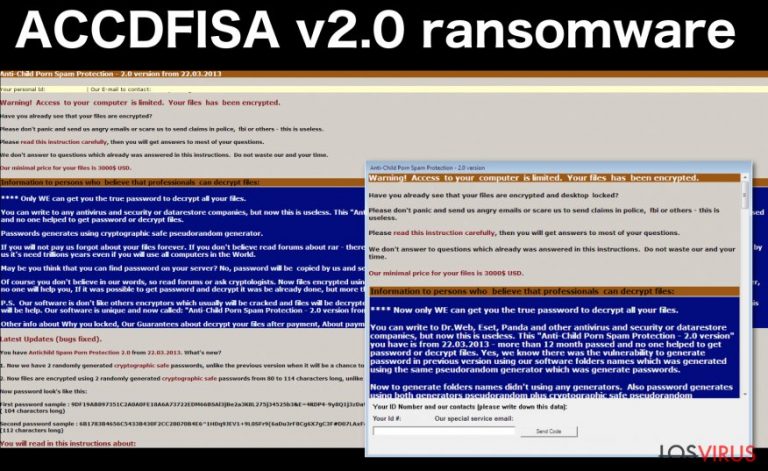
Los virus ransomware a menudo experimentan bastante desarrollo hasta que los creadores están satisfechos con el resultado. El virus ACCDFISA es uno de esos programas y recientemente ha sacado una segunda versión mejora, el ransomware ACCDFISA v2.0, que ha llegado ya a Internet.
De otro modo conocido como virus Anti-Child Porn Spam Protection, esta infección es de algún modo fuera de lo común, ya que no usa la actual encriptación para bloquear los archivos de las víctimas. Podrías pensar que los creadores del virus han podido solucionar este problema en su último lanzamiento.
Sin embargo, al igual que la primera versión, los datos de la víctima simplemente se comprimen y quedan como archivos .exe protegidos con una clave. A pesar de este inusual método de encriptación, la recuperación de los archivos es la misma que en cualquier otro caso de ataque de ransomware. Solo los hackers tienen la clave para desencriptar los datos bloqueados y la víctima debe pagar para poder recuperarlos.
Desafortunadamente, incluso pagar no siempre acaba en una recuperación exitosa de los archivos. Normalmente, los hackers no tienen la intención de ayudar a los usuarios a recuperar sus datos, y simplemente desaparecen una vez han recibido el dinero.
La única cosa confortante sobre este ransomware es que los expertos en virus ya han logrado sobrepasar la encriptación de su versión original, por lo que es solo cuestión de tiempo que lancen una herramienta de desencriptación para su última versión. Mientras tanto, tendrás tiempo de eliminar ACCDFISA v2.0 de tu ordenador.
Recuerda que solo los programas antivirus profesionales, como FortectIntego, pueden ayudarte a deshacerte de este virus sin causar daños adicionales en tu PC.

La funcionalidad de la encriptación de los archivos es quizás una característica singular que diferencia este virus del resto de infecciones ransomwares. Por otro lado, funciona de manera similar. Entra en los ordenadores a través de métodos engañosos y comienza a escanear el sistema para buscar datos predeterminados y convertirlos en archivos RAR.
Al igual que la mayoría de los virus similares, ACCDFISA v2.0 también altera los nombres de archivo. Los archivos infectados indicarán la ID de la víctima y el email de contacto a la que debe enviarse esta ID con el fin de recuperar los archivos. ACCDFISA también es un malware de bloqueo de pantalla, por lo que una vez que entra en el ordenador, usar el sistema será imposible.
La funciones normales de Windows se convertirán en inaccesibles, ya que el virus configura el Ejecutable del Registro de Windows para iniciar el proceso c:\\svchost.exe en cuanto se inicia el ordenador. La pantalla de bloqueo permite al hacker mostrar una nota de pago a las víctimas e instarles a tomar acciones con el fin de volver a obtener acceso a sus archivos y al ordenador en general.
Tristemente, los usuarios menos informados siguen estas indicaciones y, eventualmente, acaban siendo estafados. Si no deseas perder tu dinero o tener el ordenador dañado incluso más, deshazte del virus ACCDFISA v2.0 inmediatamente. Esto puede no ser fácil, pero tenemos algunas recomendaciones preparadas para ti al final de este artículo en caso de que tengas problemas.
¿Es posible la recuperación de datos tras el ataque de este ransomware?
Cuando quedas infectado con virus ransomware, no hay dudas de que lo primero que se te viene a la cabeza es recuperar los datos. Tienes suerte si has sido infectado con un virus que ya ha sido desencriptado por los expertos en ordenador, pero en caso de que el virus ACCDFISA v2.0 u otra infección actualmente indescifrable ataque tu PC, estás en un serio problema.
Por supuesto, puedes esperar a que se invente una herramienta de desencriptación, aunque esto pueda tomar tiempo. Puedes también aplicar las tecnologías de recuperación de datos e intentar usar herramientas de recuperación como PhotoRec, R-Studio o Kaspersky virus-fighting utilities, aunque este método no tenga un gran ratio de éxito.
Por ello, si tus archivos son importantes para ti, deberías siempre realizar copias de seguridad de ellos y mantenerlos en sitios seguros, preferiblemente, en dispositivos de almacenamiento externos y no tendrás por qué preocuparte de su seguridad.
Sugerencias de eliminación de ACCDFISA v2.0:
Como ya hemos mencionado anteriormente, hay varios modos que puedes intentar para recuperar los archivos encriptados por ACCDFISA v2.0. Pero lo que debes tener en cuenta antes de que intentes recuperar los datos con las soluciones de recuperación que te hemos sugerido es que la infección debe ser completamente eliminada. Puedes eliminar ACCDFISA v2.0 de tu ordenador usando utilidades antivirus.
Recuerda que los virus ransomware no son infecciones regulares como los hackers de navegador o adwares, por lo que puedes tener problemas a la hora de deshacerte de ellos. En caso de que tu programa antivirus tenga problemas para eliminar ACCDFISA v2.0, sigue nuestras instrucciones detalladas de al final del artículo. Una vez te deshagas del virus, solo entonces puedes intentar recuperar los datos.
Guía de eliminación manual del virus ACCDFISA v2.0
Ransomware: Eliminación manual de ransomware en Modo Seguro
¡Importante! →
La guía de eliminación manual puede ser demasiado complicada para usuarios normales de ordenador. Requiere conocimiento técnico avanzado para ser seguida correctamente (si archivos vitales del sistema son eliminados o dañados, puede resultar en un compromiso completo de Windows), y también puede llevar horas completar. Por ello, te recomendamos encarecidamente que uses el método automático provisto provisto arriba.
Paso 1. Acceder en Modo Seguro con Funciones de Red
La eliminación manual de malware es mejor que sea eliminada en el ambiente de Modo Seguro.
Windows 7 / vista / XP
- Click en Inicio > Apagar > Reiniciar > Aceptar
- Cuando tu ordenador se active, empieza a pulsar el botón F8 (si esto no funciona, intenta con F2, F12, Supr etc. – todo depende del modelo de tu placa base) múltiples veces hasta que veas la ventana de Opciones de Inicio Avanzadas.
- Selecciona Modo Seguro con Funciones de Red desde la lista.

Windows 10 / Windows 8
- Click derecho en el botón Inicio y selecciona Configuración.

- Desliza hasta abajo y selecciona Actualizaciones y Seguridad.

- En el panel izquierdo de la ventana, elige Recuperación.
- Ahora desliza hasta encontrar la sección Inicio Avanzado.
- Click en Reiniciar ahora.

- Selecciona Solucionador de Problemas.

- Ve a opciones Avanzadas.

- Selecciona Ajustes de Inicio.

- Pulsa Reiniciar.
- Ahora pulsa 5 o haz click en 5) Habilitar Modo Seguro con Funciones de Red.

Paso 2. Acabar con los procesos sospechosos
El Administrador de Tareas de Windows es una útil herramienta que muestra todos los procesos en segundo plano. Si el malware está ejecutando un proceso, necesitas acabar con él:
- Pulsa Ctrl + Shift + Esc en tu teclado para abrir el Administrador de Tareas de Windows.
- Click en Más detalles.

- Desliza hasta la sección de procesos en segundo plano y busca cualquier cosa sospechoso.
- Click derecho y selecciona Abrir localización del archivo.

- Vuelve a procesos, click derecho y selecciona Finalizar Tarea.

- Elimina los contenidos de la carpeta maliciosa.
Paso 3. Comprobar los programas de Inicio
- Pulsa Ctrl + Shift + Esc en tu teclado para abrir el Administrador de Tareas de Windows.
- Ve a la pestaña Inicio.
- Click derecho en el programa sospechoso y elige Deshabilitar.

Paso 4. Eliminar los archivos del virus
Los archivos relacionados con malware pueden encontrarse en varios sitios dentro de tu ordenador. Aquí están las instrucciones que pueden ayudarte a encontrarlos:
- Escribe Limpieza de Discos en la búsqueda de Windows y pulsa Enter.

- Selecciona el disco que quieras limpiar (C: es tu disco principal por defecto por lo que es probable que sea el que contenga los archivos maliciosos).
- Desliza por la lista de los Archivos a eliminar y selecciona lo siguiente:
Temporary Internet Files
Downloads
Recycle Bin
Temporary files - Selecciona Limpiar archivos del sistema.

- Puedes también buscar otros archivos maliciosos ocultos en las siguientes carpetas (escribe esas entradas en la Búsqueda de Windows y pulsa Enter):
%AppData%
%LocalAppData%
%ProgramData%
%WinDir%
Una vez hayas finalizado, reinicia el PC en modo normal.
Eliminar ACCDFISA v2.0 usando System Restore
-
Paso 1: Reinicia tu ordenador para Safe Mode with Command Prompt
Windows 7 / Vista / XP- Click en Start → Shutdown → Restart → OK.
- Cuando tu ordenador esté activo, comienza a pulsar F8 múltiples veces hasta que veas la ventana de Advanced Boot Options.
-
Selecciona Command Prompt de la lista

Windows 10 / Windows 8- Pulsa el botón Power en la pantalla de logueo de Windows. Ahora pulsa y mantén Shift, el cual está en tu teclado y haz click en Restart..
- Ahora selecciona Troubleshoot → Advanced options → Startup Settings y finalmente pulsa Restart.
-
Una vez que tu ordenador esté activo, selecciona Enable Safe Mode with Command Prompt en la ventana Startup Settings.

-
Paso 2: Restaura tus archivos del sistema y configuraciones
-
Una vez aparezca la ventana Command Prompt, inserta cd restore y haz click en Enter.

-
Ahora escribe rstrui.exe y pulsa de nuevo en Enter..

-
Cuando una nueva ventana aparezca, haz click en Next y selecciona tu punto de restauración que sea anterior a la infiltración de ACCDFISA v2.0. Tras hacer esto, haz click en Next.


-
Ahora haz click en Yes para comenzar la restauración del sistema.

-
Una vez aparezca la ventana Command Prompt, inserta cd restore y haz click en Enter.
Finalmente, deberías pensar en la protección contra crypto-ransomwares. Para poder proteger tu ordenador de ACCDFISA v2.0 u otros ransomwares, usa un anti-spyware legítimo, como FortectIntego, SpyHunter 5Combo Cleaner o Malwarebytes
Recomendado para ti
No dejes que el gobierno te espíe
El gobierno tiene muchos problemas con respecto al registro de datos de los usuarios y los espionajes a los ciudadanos, por lo que deberías tener esto en consideración y leer más sobre las oscuras prácticas de reunión de información. Evita cualquier registro indeseado del gobierno o espionaje navegando completamente anónimo por Internet.
Puedes elegir una localización diferente cuando estés navegando y acceder a cualquier material que desees sin ninguna restricción de contenido particular. Puedes fácilmente disfrutar de conexión a internet sin riesgos de ser hackeado usando la VPN Private Internet Access.
Controla la información a la que puede acceder el gobierno o cualquier otra parte y navega por internet sin ser espiado. Incluso aunque no estés envuelto en actividades ilegales o confíes en tus servicios o plataformas elegidas, ten cuidado con tu seguridad y toma medidas de precaución usando un servicio VPN.
Copia de seguridad de los archivos para uso posterior, en caso de ataque de malware
Los problemas de software creados por malwares o pérdidas directas de datos debido a una encriptación puede conducir a problemas con tu dispositivo o daño permanente. Cuando tienes copias de seguridad actualizadas, puedes fácilmente recuperarte tras un incidente y volver a la normalidad.
Es crucial crear actualizaciones de tus copias de seguridad sobre cualquier cambio en tus dispositivos, por lo que puedes volver al punto donde estabas trabajando antes de que el malware modificase cualquier cosa o tuvieses problemas en tu dispositivo a causa de pérdida de datos o corrupción del rendimiento.
Cuando tienes una versión previa de cada documento importante o proyecto, puedes evitar frustración y pérdidas. Es bastante útil cuando aparecen malwares de la nada. Usa Data Recovery Pro para llevar a cabo la restauración del sistema.







